С 1 октября 2021 года закончился срок действия сертификата IdenTrust DST Root CA X3 (одного из основных корневых сертификатов, применяемых в сети), который установлен на многих устройствах.
Из-за этого владельцы ПК на Windows 7, Windows Server 2008 с выключенными обновлениями и Windows XP могут столкнуться с проблемой появления ошибки: «ERR_CERT_DATE_INVALID»,«ERR_DATE_INVALID» и прочими ошибками сертификатов при входе на многие сайты.
Есть два способа решить эту проблему: либо установить новый сертификат, либо установить обновления ОС Windows.
Решение через ручную установку сертификата
Скачать сертификат можно по ссылке: https://letsencrypt.org/certs/isrgrootx1.der / зеркало (.der, 1.35Кб)
Необходимо запустить скачанный файл, на вкладке «Общие» нажать «Установить сертификат».

Выберите расположение «Локальный компьютер» и нажмите «Далее».

Выберите пункт «Поместить все сертификаты в следующее хранилище», нажмите «Обзор», выберите раздел «Доверенные корневые центры сертификации», нажмите «ОК» и «Далее», а в следующем окне – «Готово». При появлении вопросов об установке сертификатов – согласитесь на установку.

После этого перезапустите браузер и вновь попробуйте зайти на необходимый сайт.
Решение через установку обновлений
Для решения ошибки сертификата нужно установить обновления KB3020369 и KB3125574:
- KB3020369 из каталога Центра обновлений Microsoft
- KB3125574 из каталога Центра обновлений Microsoft
Дополнительно
Иногда установка одного лишь IdenTrust DST Root CA X3 может не помочь, так же рекомендуем дополнительно установить следующие корневые сертификаты:
- Go Daddy Root Certificate Authority
- GlobalSign Root CA
Корневые сертификаты представляют собой основу безопасности в операционной системе Windows 7. Они играют важную роль в проверке подлинности и защите данных, перемещающихся через Интернет. Однако, иногда пользователи могут столкнуться с ошибкой корневого сертификата, которая может нарушить работу системы.
Эта ошибка может возникнуть из-за нескольких причин, включая устаревшие или поврежденные сертификаты, ошибки в операционной системе или изменения в структуре сертификационных властей. Чтобы исправить ошибку корневого сертификата в Windows 7, необходимо выполнить ряд шагов, описанных в данном руководстве.
Для начала, следует убедиться, что операционная система находится в актуальном состоянии и имеет все последние обновления. Затем, необходимо проверить список доверенных корневых сертификатов и убедиться, что все нужные сертификаты установлены. Данная статья также рассмотрит различные варианты решения проблемы с исправлением ошибки корневого сертификата в Windows 7.
Помните, что безопасность вашей операционной системы и данных является приоритетом, поэтому важно оперативно решать проблему с ошибкой корневого сертификата Windows 7, чтобы обеспечить защиту ваших личных данных. Следуйте данному руководству и в случае возникновения вопросов, обратитесь за помощью к специалистам.
Содержание
- Исправление ошибки корневого сертификата Windows 7
- Руководство по отчетам и решению
- Что такое ошибка корневого сертификата
- Симптомы и причины
- Как исправить ошибку корневого сертификата Windows 7
- 1. Обновление операционной системы
- 2. Установка корневых сертификатов вручную
- 3. Проверка времени и даты
- Шаги по решению проблемы:
Исправление ошибки корневого сертификата Windows 7
Существует несколько способов исправить эту ошибку. Один из наиболее простых способов – обновить корневые сертификаты Windows. Для этого следуйте инструкциям:
- Откройте «Панель управления» и найдите раздел «Сертификаты».
- В появившемся окне выберите «Локальный компьютер» и затем «Доверенные корневые центры сертификации».
- Нажмите на «Сертификаты», чтобы открыть список доступных сертификатов.
- Найдите сертификат, который вызывает ошибку, и удалите его.
- После удаления, перейдите на сайт Microsoft и найдите страницу загрузки корневых сертификатов.
- Скачайте последнюю версию корневых сертификатов для вашей операционной системы.
- Установите загруженные сертификаты, следуя инструкциям на экране.
- Перезагрузите компьютер и проверьте, исправилась ли ошибка.
Если после обновления корневых сертификатов ошибка все еще присутствует, попробуйте очистить кэш SSL. Для этого:
- Откройте командную строку как администратор.
- Введите следующую команду:
netsh winhttp show proxy - Если вывод команды содержит какие-либо прокси-серверы, выполните следующую команду, чтобы удалить их:
netsh winhttp reset proxy - Затем введите следующую команду для очистки кэша SSL:
netsh winsock reset - Перезагрузите компьютер и проверьте, исправилась ли ошибка.
Если ни одно из этих действий не помогло исправить ошибку корневого сертификата Windows 7, возможно, вам потребуется обратиться за помощью к специалисту или обратиться в службу поддержки Microsoft.
Руководство по отчетам и решению
В данном руководстве представлены рекомендации по отчетам и решению ошибки корневого сертификата Windows 7.
1. Составление отчета:
При возникновении ошибки корневого сертификата необходимо составить подробный отчет, в котором следует указать следующую информацию:
| Пункт | Описание |
|---|---|
| 1 | Описание ошибки: укажите, какая именно ошибка возникает. |
| 2 | Действия, выполненные до возникновения ошибки: опишите последовательность действий, которые привели к ошибке. |
| 3 | Скриншот ошибки: приложите скриншот экрана с текстом ошибки. |
| 4 | Точное место возникновения ошибки: опишите, в какой программе или процессе происходит ошибка. |
| 5 | Другая важная информация: укажите любую другую информацию, которая может быть полезной для решения проблемы. |
2. Решение ошибки:
После составления отчета можно приступить к решению ошибки корневого сертификата. Вот несколько возможных шагов:
— Проверьте наличие обновлений: проверьте, доступны ли обновления для вашей операционной системы. Обычно, Microsoft предлагает исправления для широко распространенных проблем с корневыми сертификатами.
— Обратитесь к производителю: если обновлений нет или они не решают проблемы, обратитесь к производителю вашего программного обеспечения. Они могут предоставить вам специальные инструкции или исправления.
— Установите необходимые корневые сертификаты вручную: в некоторых случаях может потребоваться установить корневые сертификаты вручную. Проверьте сайт поддержки вашей операционной системы или производителя программного обеспечения, чтобы получить соответствующие инструкции.
Следуя этим рекомендациям, вы сможете эффективно составить отчет и найти решение для ошибки корневого сертификата Windows 7.
Что такое ошибка корневого сертификата
В случае возникновения ошибки корневого сертификата, браузер или другое приложение может выдавать предупреждение или отказываться устанавливать защищенное соединение с сервером. Это может произойти, если корневой сертификат либо отсутствует в хранилище сертификатов операционной системы, либо недействителен, либо недоступен.
Если вы столкнулись с ошибкой корневого сертификата, рекомендуется выполнить следующие шаги:
- Убедитесь, что ваша операционная система и браузер имеют последние обновления, включая корневые сертификаты.
- Проверьте настройки системы и браузера на предмет блокировки корневых сертификатов или использования конкретного списка доверенных сертификатов. Если такие настройки присутствуют, убедитесь, что корневой сертификат присутствует в соответствующем списке доверенных сертификатов.
- В случае неподтвержденности корневого сертификата или его отсутствия в хранилище сертификатов, рекомендуется установить или импортировать соответствующий корневой сертификат из надежного источника.
- Если проблема не устраняется, обратитесь к оператору сервера или администратору системы для получения поддержки и уточнения действий, необходимых для правильной настройки корневых сертификатов.
Исправление ошибки корневого сертификата важно для поддержания безопасного и доверенного соединения с серверами, особенно при обмене конфиденциальной информацией и проведении онлайн-транзакций.
Симптомы и причины
Ошибки с корневыми сертификатами могут проявляться в различных симптомах, которые могут указывать на нарушение безопасности системы или проблемы с установкой программного обеспечения. Вот некоторые из наиболее распространенных симптомов:
- Появление сообщений об ошибке «Неверный сертификат» или «Ошибка безопасности».
- Проблемы с доступом к безопасным веб-сайтам или невозможностью установить защищенное соединение.
- Неправильное отображение веб-страниц с использованием SSL-сертификатов, таких как отсутствие изображений или стилей.
- Проблемы при установке программ или обновлении операционной системы.
Существует несколько причин возникновения ошибок с корневыми сертификатами:
- Истекший или недействительный корневой сертификат.
- Поврежденный корневой сертификат.
- Устаревшая версия операционной системы, в которой отсутствуют актуальные корневые сертификаты.
- Некорректные настройки безопасности операционной системы.
Разрешение ошибки корневого сертификата в Windows 7 может быть достигнуто путем установки или обновления корневых сертификатов, настройки правильных параметров безопасности или обновления операционной системы до последней версии.
Как исправить ошибку корневого сертификата Windows 7
Ошибки корневого сертификата могут возникать на компьютерах с операционной системой Windows 7 и приводить к проблемам с подключением к защищенным сайтам и сервисам. В этом руководстве мы рассмотрим несколько способов исправления ошибок корневого сертификата в Windows 7.
1. Обновление операционной системы
Первым шагом в исправлении ошибки корневого сертификата Windows 7 является обновление операционной системы. Microsoft периодически выпускает обновления для корневых сертификатов, которые можно загрузить и установить на компьютер. Для проверки наличия обновлений и их установки выполните следующие действия:
- Откройте «Панель управления» и выберите «Центр обновления Windows».
- Нажмите на ссылку «Проверить наличие обновлений».
- Дождитесь, пока система проверит наличие доступных обновлений.
- Если есть доступные обновления, установите их и перезагрузите компьютер.
2. Установка корневых сертификатов вручную
Если обновления не решают проблему или обновления недоступны, можно попробовать установить корневые сертификаты вручную. Это может помочь, если проблемы связаны с отсутствием или повреждением сертификатов. Для этого выполните следующие действия:
- Зайдите на веб-сайт организации или службы, с которыми возникают проблемы.
- Найдите раздел «Сертификаты» или «Безопасность» на сайте и скачайте необходимые корневые сертификаты.
- Очистите кэш сертификатов в браузере. Для этого откройте браузер, перейдите в настройки приватности и безопасности, найдите раздел с сертификатами и удалите все недоверенные и устаревшие сертификаты.
- Откройте загруженные корневые сертификаты и выполните их установку. Если предлагается выбрать место установки, выберите «Доверенные корневые центры сертификации».
3. Проверка времени и даты
Еще одной причиной ошибок корневого сертификата может быть неправильно настроенное время и дата на компьютере. Убедитесь, что время и дата на вашем компьютере установлены правильно. Если они несоответствуют текущему времени, исправьте их в настройках операционной системы.
Следуя этим рекомендациям, вы сможете исправить ошибку корневого сертификата Windows 7 и продолжать пользоваться защищенными сайтами и сервисами без проблем.
Шаги по решению проблемы:
Вот несколько шагов, которые вы можете предпринять для исправления ошибки корневого сертификата Windows 7:
- Проверьте дату и время на вашем компьютере. Если дата и время не совпадают с текущими, исправьте их.
- Обновите свою операционную систему до последней версии. Часто новые версии Windows включают обновления и исправления для надежности и безопасности.
- Перезагрузите ваш компьютер. Иногда простая перезагрузка может решить некоторые проблемы, включая ошибку корневого сертификата.
- Проверьте список доверенных корневых сертификатов на вашем компьютере. Если какой-то из сертификатов отсутствует или просрочен, удалите его и загрузите актуальную версию с официального сайта.
- Проверьте наличие вирусов на вашем компьютере. Вредоносные программы могут повредить корневые сертификаты и вызывать ошибки. Установите антивирусную программу и выполните полное сканирование вашей системы.
- Если все вышеперечисленные шаги не помогли, попробуйте выполнить восстановление системы Windows до состояния, когда проблема с корневыми сертификатами была еще не возникла.
Если вы до сих пор испытываете проблемы с корневым сертификатом Windows 7 после выполнения этих шагов, рекомендуется обратиться за помощью к специалистам в области информационной безопасности или к службе поддержки Microsoft.
В начале октября многие пользователи Windows 7 начали сталкиваться с проблемой, которая заключается в том, что некоторые сайты не открываются по соображениям безопасности. Ошибка касается не всех браузеров, но проявляется в большинстве.
Я расскажу, с чем это связано, а также продемонстрирую 4 способа исправить данную ошибку.
Причина появления проблем с сайтами в Windows 7
30 сентября истек срок корневого сертификата безопасности Let’s Encrypt в Windows 7, что привело к проблемам с открытием некоторых сайтов у пользователей этой ОС, а также старых версий Android и iOS. Встречается это и на компьютерах под управлением Linux, но для них пока известно только одно решение – установка приложения для подмены времени. То есть нужно поставить дату раньше 30 сентября.
Что касается мобильных операционных систем, то в этом случае ничего кроме обновления не поможет, поэтому пропустим детальное рассмотрение этого случая, а остановимся именно на Windows 7. Предлагаю начать с самых эффективных методов и закончить «Костылями».
Комьюнити теперь в Телеграм
Подпишитесь и будьте в курсе последних IT-новостей
Подписаться
Способ 1: Установка недостающих обновлений Windows 7
Сначала рекомендую проверить, установлены ли на компьютере обновления, связанные с этим самым сертификатом безопасности. Необходимо скачать два разных пакета, в общей сумме занимающих 500 Мб пространства. Займет это не так много времени, а осуществляется следующим образом:
-
Откройте каталог центра обновления Microsoft или просто введите в поисковике название обновления – KB3020369. Выберите версию для своей разрядности ОС и начните загрузку.
-
Если взаимодействие происходит с каталогом, появится новое окно, в котором нужно нажать по ссылке.
-
В некоторых браузерах содержимое отображается некорректно, поэтому предпочтительно открыть Internet Explorer и запустить загрузку оттуда.
-
Откройте полученный исполняемый файл и дожидайтесь завершения поиска обновлений. Если пакет KB3020369 уже установлен, вы получите соответствующее уведомление.
-
Точно так же найдите и загрузите KB3125574, установив версию, соответствующую вашей разрядности ОС.
Уточню, что не на всех компьютерах работает скачивание с каталога обновлений Microsoft, поэтому я не оставляю конкретных ссылок. Вы можете ввести название обновления в браузере или на сайте разработчика, чтобы открыть официальную страницу для загрузки пакета. В этом нет ничего сложного, главное – не использовать подозрительные сайты.
По завершении установки достаточно перезагрузить компьютер и проверить работоспособность ранее недоступных сайтов. На этот раз все должно открыться корректно.
Способ 2: Ручная установка корневого сертификата
Иногда проблема с открытием сайтов возникает и на компьютерах, где уже установлены упомянутые обновления. В таком случае понадобится вручную установить корневой сертификат. Если ранее вы не сталкивались с подобным действием, процесс может показаться сложным, но вам достаточно ознакомиться со следующей инструкцией, чтобы быстро справиться с поставленной задачей.
-
Откройте страницу https://letsencrypt.org/certificates/ и отыщите сертификат SRG Root X1 (RSA 4096, O = Internet Security Research Group, CN = ISRG Root X1). Используйте поиск по странице (Ctrl + F), вставив название в поле, чтобы быстрее отыскать необходимую строку.
-
Выберите формат DER и нажмите по ссылке для начала загрузки.
-
Ожидайте окончания скачивания сертификата и переходите к следующему шагу. Не забудьте, в какую именно папку вы его загрузили.
-
Откройте утилиту «Выполнить», используя сочетание клавиш Win + R, введите там mmc и нажмите Enter для перехода к оснастке.
-
В новом окне вызовите меню «Файл» и щелкните по строке «Добавить или удалить оснастку».
-
Выделите строку «Сертификаты» и нажмите «Добавить» для ее переноса на панель справа.
-
В появившемся меню оставьте значение по умолчанию и кликните по «Готово».
-
Выйдите из предыдущего окна, чтобы снова оказаться в корне консоли. Разверните «Сертификаты» и выберите папку «Доверенные корневые центры сертификации».
-
На панели справа щелкните ПКМ по папке «Сертификаты», наведите курсор на «Все задачи» и выберите пункт «Импорт».
-
Отобразится окно Мастера импорта, в котором сразу переходите к следующему шагу.
-
Напротив поля «Имя файла» нажмите «Обзор».
-
Отыщите тот самый файл Let’s encrypt, выбрав фильтр «Все файлы». Дважды щелкните по нему левой кнопкой мыши.
-
Отметьте маркером пункт «Поместить все сертификаты в следующее хранилище» и нажмите «Обзор».
-
Активируйте отображение физических хранилищ, разверните папку с доверенными центрами сертификации и укажите каталог «Локальный компьютер», если хотите установить сертификат для всех пользователей. Для текущей учетной записи выберите «Реестр».
-
Остается только нажать «Готово», завершив процесс импорта.
-
Вы будете уведомлены о его успешном завершении. Перезагрузите компьютер и откройте ранее недоступные сайты.
Способ 3: Переход на Mozilla Firefox
Пользователи заметили, что проблема с истечением срока корневых сертификатов безопасности не относится к браузеру Mozilla Firefox, и все сайты открываются корректно. Если вы не хотите устанавливать файлы самостоятельно или два описанных выше метода не принесли должного результата, скачайте этот веб-обозреватель, перенесите свои настройки и используйте его на постоянной основе или только в некоторых случаях.
Способ 4: Установка фейкового времени
В начале этой статьи я уже говорил о том, что подмена времени работает в Linux. В Windows 7 вы можете провернуть ту же операцию, переведя дату на 29 сентября или еще раньше. Используйте встроенные настройки или скачайте специальный софт, чтобы осуществить задуманное. Расписывать детально этот метод я не буду, поскольку он является своего рода «костылем» и подходит далеко не всем юзерам.
Хотя бы один из перечисленных методов должен помочь вам исправить ситуацию с открытием сайтов. В идеале – как можно быстрее обновиться на более новую версию Windows, поскольку со временем похожих проблем будет больше. Если же у вас нет такой возможности, остается лишь решать проблемы по мере их появления.
Устранение ошибки «Цепочка сертификатов обработана, но обработка прервана на корневом сертификате, у которого отсутствует отношение доверия с поставщиков доверия» при установке .NET Framework 4.7.2
Что такое .net Framework?
.NET Framework 4.7.2 – фреймворк (компонент, программная платформа), который используется для разработки программного обеспечения. Данный фреймворк необходим в т.ч. для работы программы GBS.Market и должен быть установлен на компьютер, на котором используется программа.
Обычно, данный компонент устанавливается вместе с программой. В некоторых случаях необходима ручная установка данного компонента.
Ошибка при установке .NET Framework
В процессе установки .NET Framework на компьютерах, где не установлены актуальные обновления, может возникнуть ошибка. Обычно, это компьютеры, работающие под управлением Windows 7.
Текст ошибки:
Установка Net Framework не завершена; причина:
Цепочка сертификатов обработана, но обработка корневого прервана на корневом сертификате, у которого отсутствует отношение доверия с поставщиком доверия.
Сообщение об ошибке на английском языке:
A certificate chain could not be built to a trusted root authority . A certificate chain processed, but terminated in a root certificate which is not trusted by the trust provider.
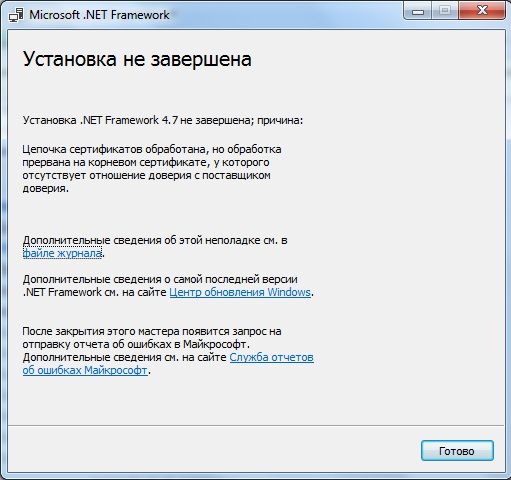
Для того чтобы установка .NET Framework прошла корректно, необходимо установить корневой сертификат безопасности.
Установка сертификата
Скачайте сертификат Microsoft Root Certificate Authority 2011 по ссылке ниже.
Откройте папку, в которую сохранили сертификат. Кликните дважды на файле сертификата.
Если появилось окно с предупреждением системы безопасности – нажмите “Открыть”.
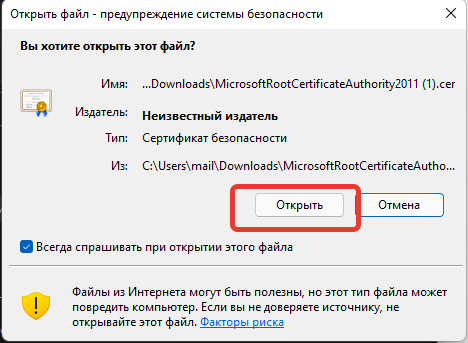
В окне свойств сертификата нажмите “Установить”.
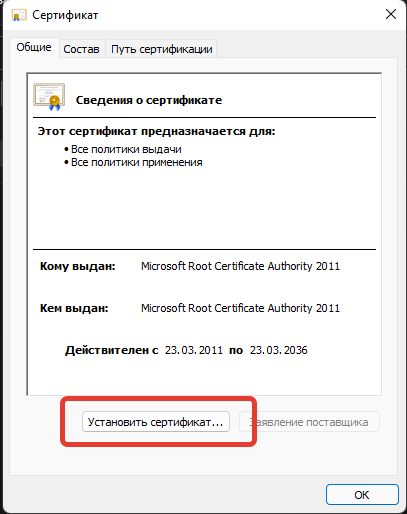
После того как откроется мастер импорта сертификатов, выберите вариант “Текущий пользователь” и нажмите “Далее”
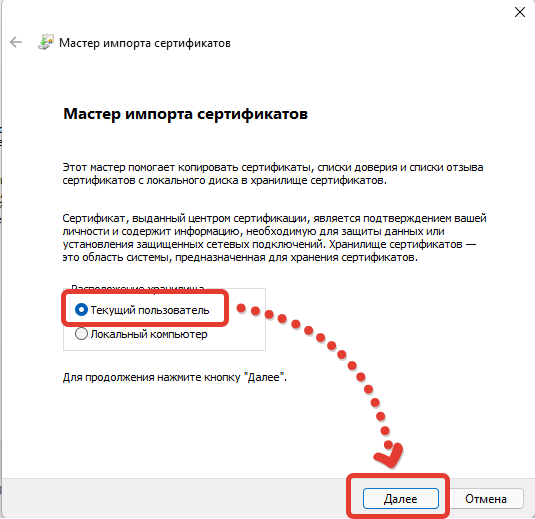
На следующей странице мастера импорта сертификатов необходимо выбрать вариант “Поместить все сертификаты в следующее хранилище” и нажать кнопку “Обзор”.
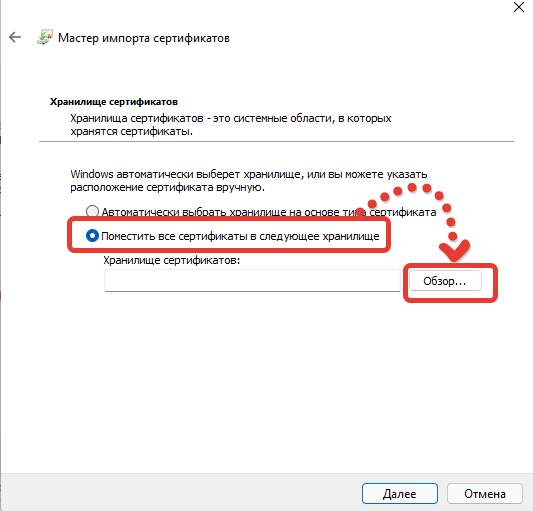
В списке хранилищ необходимо выбрать “Доверенные корневые центры сертификации” и нажать кнопку “ОК”.
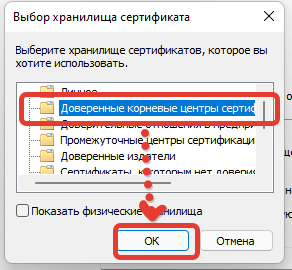
После выбора хранилища для сертификата убедитесь, что хранилище указано верно и нажмите кнопку “Далее”
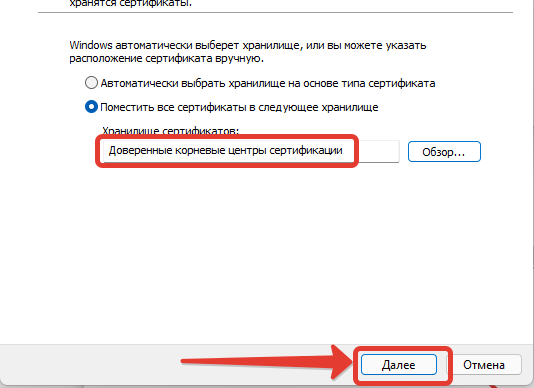
На странице завершения импорта нажмите “Готово”.
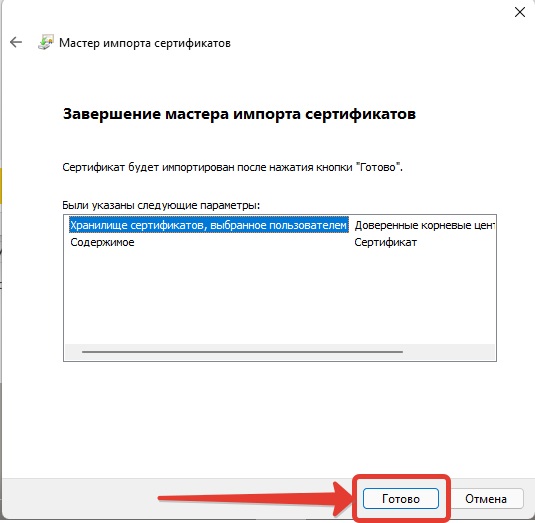
Если импорт сертификата прошел успешно, появится соответствующее сообщение.
Повторная установка .NET Framework
После того как установлен необходимый сертификат, попробуйте заново установить .NET Framework 4.7.2.
-
Опубликовано:
8 декабря, 2021 -
Изменено: 11 месяцев назад -
Просмотров
3 705
-
.net framework, windows
Кассовая программа за 249 рублей в месяц
Проиграть видео
-
Рабочее место кассира и официанта -
Контроль продаж и заказов -
Складской учет, управление остатками -
Маркировка, 54-ФЗ и ФФД 1.2 -
Кассы, весы, сканер ШК, эквайринг -
Печать ценников и этикеток
Размер: 116.08 MB , Скачано 27261 раз(а)
Не нашли ответ на свой вопрос? Обратитесь в поддержку!

Если информации в статье базы знаний было недостаточно, чтобы решить ваш вопрос, обратитесь в службу поддержки.
Перейти к контенту
При установке Net Framework в Windows 7 столкнулся с ошибкой:
Установка Net Framework не завершена. причина:
Цепочка сертификатов обработана, но обработка корневого прервана на корневом сертификате, у которого отсутствует отношение доверия с поставщиком доверия.
….

В итоге помогла установка сертификата в «Доверенные корневые центры сертификации«. Для этого необходимо:
Необходимое время: 5 мин.
Инструкция применима для Windows 7,8,101.
1. Скачать сертификат Microsoft по ссылке.
2. Нажать правой кнопкой мыши на скаченном файле «MicrosoftRootCertificataAuthority2011.cer» и выбрать пункт «Установить сертификат«
3.В окне «Мастер импорта сертификатов» выбрать пункт «Текущий пользователь» и нажать «Далее»
4.В следующем окне выберите пункт «Поместить все сертификаты в следующее хранилище» и нажать на кнопку «Обзор»
5.Выбрать каталог «Доверенные корневые центры сертификации«
6.В окне завершения импорта выбрать пункт «Хранилище сертификатов, выбранное пользователем» и нажать на кнопку «Готово»
7.В случае успешного импорта сертификата появится окно:






























